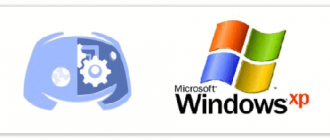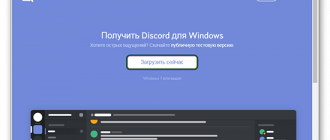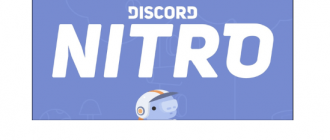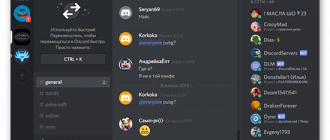При частой игре и общении с людьми используется удобная утилита Discord. Эта единая кроссплатформенная платформа для текстового и голосового чата, которая предназначена для общения в играх. В отличии от аналогов, утилита распространяется абсолютно бесплатно.
Как скачать и установить Discord на Windows 7?
Утилита Дискорд для Виндовс 7 распространяется разработчиком абсолютно бесплатно, скачать ее можно через различные тематические сайты и официальную страницу. На выбор доступны версии 32 бит и 64 бит. Установка программы стандартная, занимает всего несколько минут.
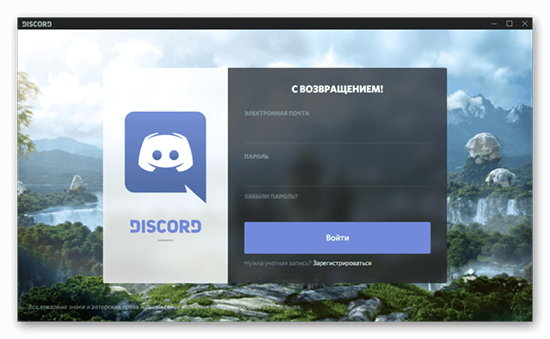
На момент первого запуска программы создается собственная учетная запись. Процедура проста:
- выбирается страничка регистрации;
- указывается почта, имя и пароль;
- после регистрации на почту приходит письмо подтверждения процедуры;
- создание собственного сервера;
- после создания нового сервера будет сгенерирована ссылка, при переходе по которой предоставляется доступ к чату;
- есть галочка, которая позволяет новым пользователям присоединиться к серверу в любое время.
Запустив сервер, управлять им можно при помощи специального экрана управления. Для разделения сервера есть возможность создавать дополнительные голосовые и текстовые каналы. В настройках выбирается режим демонстрации всего экрана или определенного приложения. После выборе объекта трансляции, его подтверждают и можно запустить стрим.
Почему не устанавливается Дискорд?
При установке утилиты иногда возникает ошибка, которая выводит сообщение «Discord installation has failed». Она возникает по самым различным причинам. Как правило, не устанавливается Дискорд на Виндовс 7 по причине возникновения проблемы с операционной системой. Решить ее можно несколькими методами:
- очищается диспетчер задач от все процессов, которые могут конфликтовать;
- открыть диспетчер задач можно путем нажатия сочетания клавиш Ctrl+Alt+Delete, после чего выбираются процессы утилиты и завершаются.

Если установочная утилита не работает после чистки диспетчера задач, нужно провести чистку системны папок. Для этого совершаются следующие действия:
- открывается поисковое окно Выполнить;
- в окно поиска вводится поочередно команды %appdata% и %localappdata%;
- открываются скрытые папки, которые нужно полностью очистить;
После этого компьютер перезапускается, и утилита должна установиться. Если предшествующие действия не помогли, ставятся администраторские права и совместимость для всей операционной системы в папке по адресу LocalAppData/Discord/.
Распространенная ошибка при запуске связана с сообщением kernel32.dll. Это указывает на отсутствие файла DLL, который требуется для работы утилиты. Для его появления запускается служба обновления операционной системы.
Почему не работает программа на Windows 7?
Даже после успешной установки утилиты есть вероятность появления проблем. Распространенный пример – не работает демонстрация экрана. Наиболее распространенные причины:
- проблемы с драйверами видеокарты;
- некорректные настройки программы;
- обновления стали неправильно.
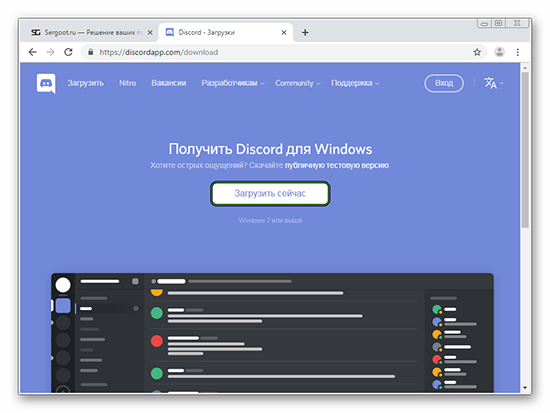
С обновлением драйверов, как правило, не возникает проблем. Но чаще всего не работает стрим по причине использования устаревшей версии программы. Она обновляется следующим образом:
- запускается окно системного поиска Win+R;
- в строке «Открыть» вводится значение %localappdata%;
- в открывшемся окне отображена системная папка «Discord»;
- находим файл «exe».
После запуска установочного файла происходит обновление программы. Оно часто не загружается по причине нарушения файловой системы.
При запуске приложения оно начинает использовать ресурс центрального процессора. Однако на момент стрима для увеличения качества изображения забираются ресурсы других компонентов системы. Для решения возможных проблем с трансляцией выключается или выключается аппаратное ускорение.
Некоторые проблемы решаются исключительно путем удаления приложения, чистки системных файлов и последующей установкой утилиты. После переустановки совершается повторный вход в ранее созданный аккаунт.
В большинстве случаев проблем с утилитой не возникает. Это связано с тем, что разработчики постоянно увеличивают стабильность работы своего продукта. Поэтому нужно Discord своевременно обновлять.